您当前位置:
首页 >
谷歌浏览器如何修复加载错误的扩展插件
谷歌浏览器如何修复加载错误的扩展插件
文章来源:谷歌浏览器官网
时间:2025-05-09
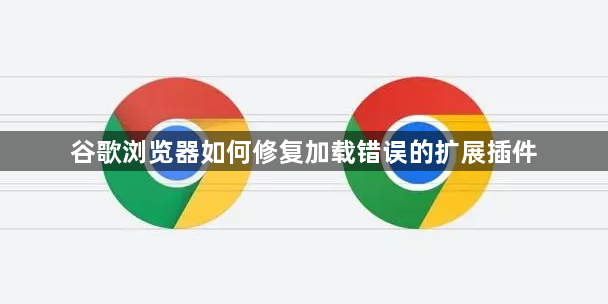
1. 检查网络连接:确保设备网络连接正常且稳定,可尝试打开其他网页或应用,若存在网络问题,切换至稳定网络环境后,重新加载扩展插件。
2. 重启浏览器:关闭并重新打开谷歌浏览器,有时能解决临时性的程序故障,使扩展插件正常加载。
3. 清除浏览器缓存和Cookie:在Chrome浏览器中,点击右上角的三个点,选择“设置”,在“隐私和安全”部分,点击“清除浏览数据”,选择要清除的缓存和Cookie等数据,点击“清除数据”按钮。清除完成后,重新加载扩展插件。
4. 检查扩展插件的启用状态:在Chrome浏览器中,点击右上角的三个点,选择“更多工具”,再点击“扩展程序”。查看有问题的扩展插件是否处于启用状态,若被禁用,点击启用按钮重新启用。
5. 更新扩展插件:在扩展程序页面中,检查扩展插件是否有可用的更新。若有,点击更新按钮进行更新,以确保插件的版本是最新且兼容当前浏览器的。
6. 重新安装扩展插件:先在扩展程序页面中,找到加载错误的扩展插件,点击卸载按钮将其卸载。然后重新下载该扩展插件的安装文件,再次进行安装。安装过程中,确保按照正确的步骤和提示进行操作。
7. 检查浏览器的兼容性设置:在Chrome浏览器中,点击右上角的三个点,选择“设置”,在“隐私和安全”部分,点击“安全性”,检查“安全浏览”等功能是否对扩展插件的加载造成影响,可尝试暂时关闭相关功能,看是否能解决问题。
8. 查看浏览器控制台的错误信息:按下F12键打开开发者工具,切换到“Console”面板,查看是否有与扩展插件相关的错误信息提示。根据错误信息,可以尝试在网上搜索相应的解决方案,或者联系扩展插件的开发者寻求帮助。
